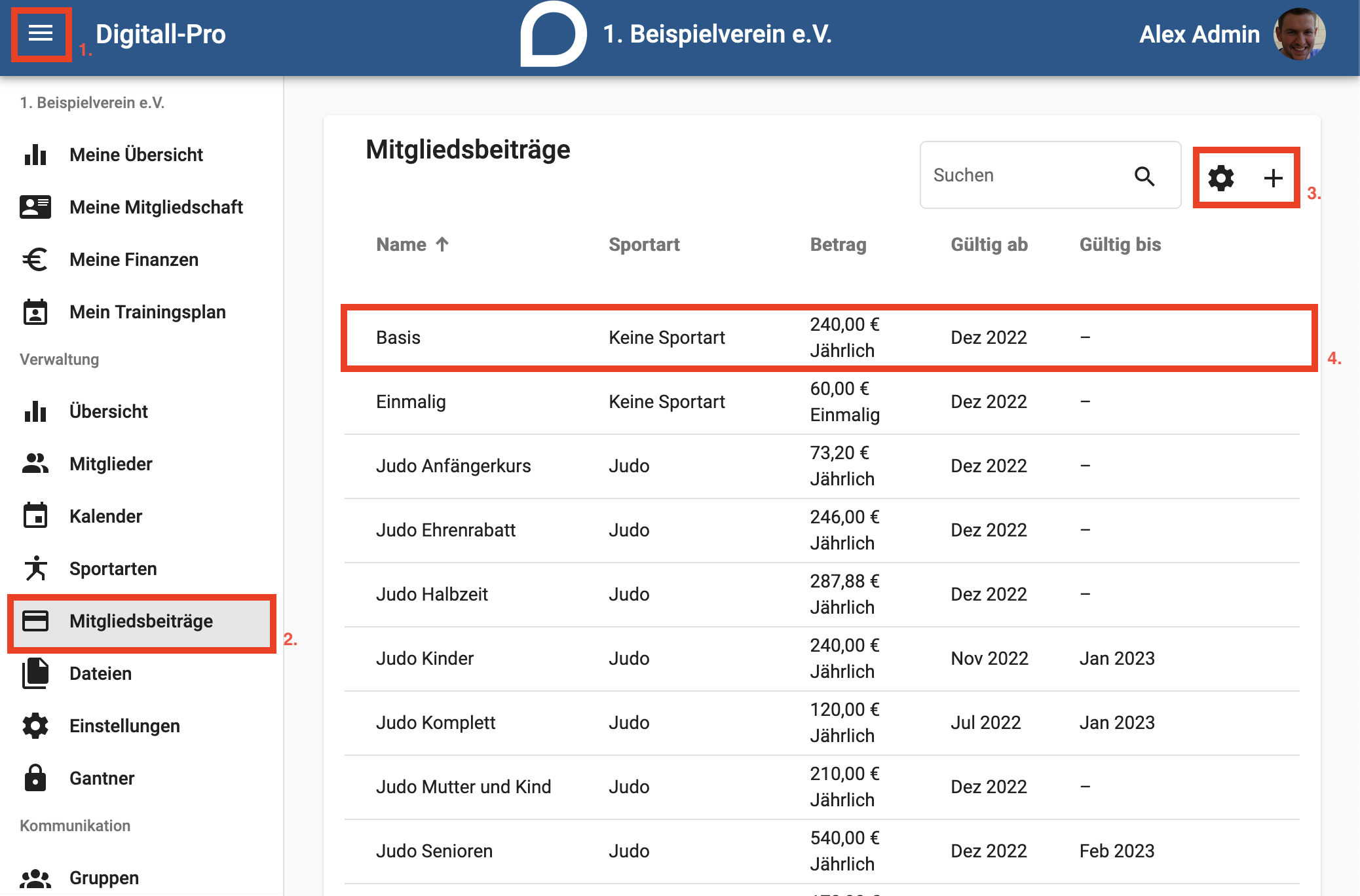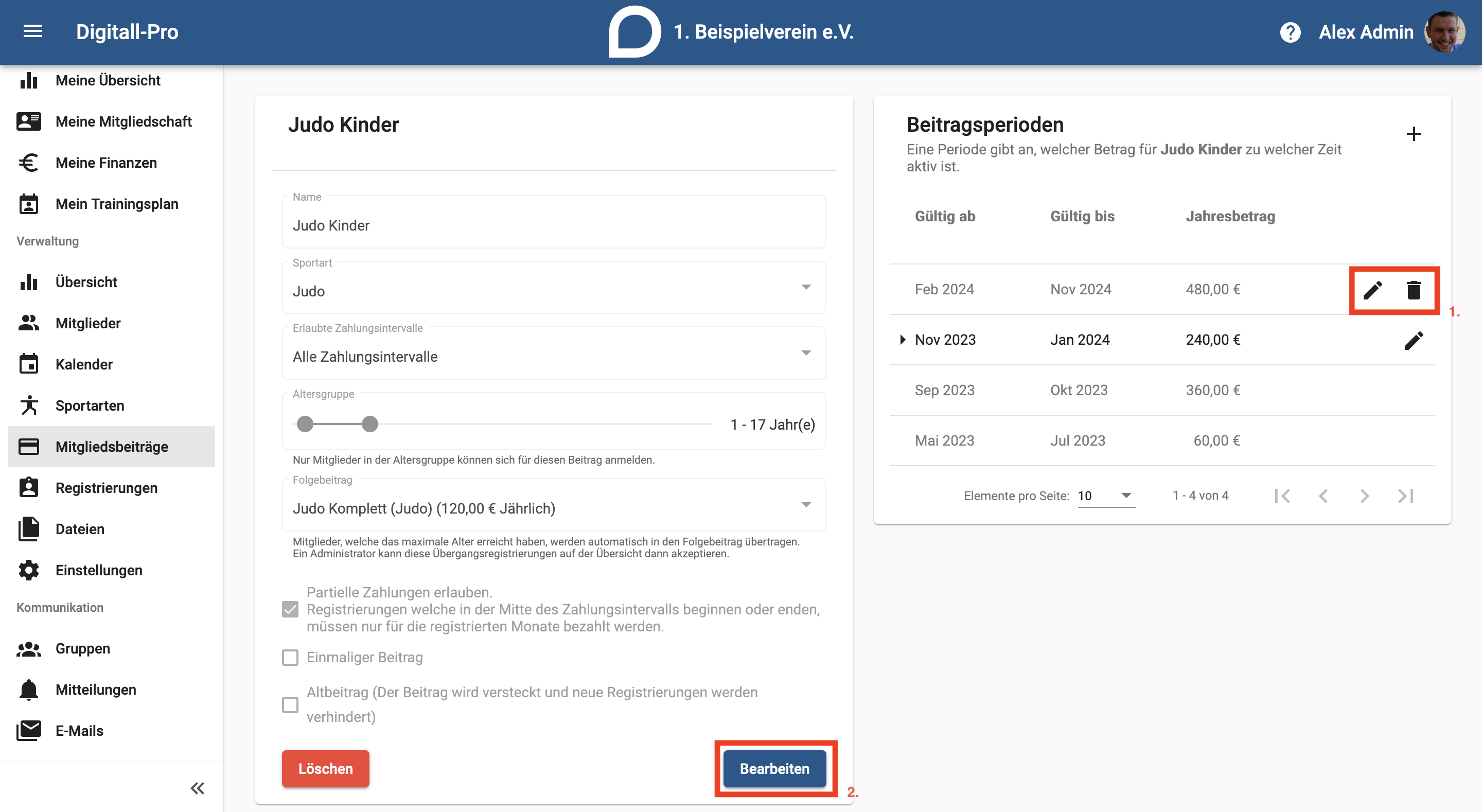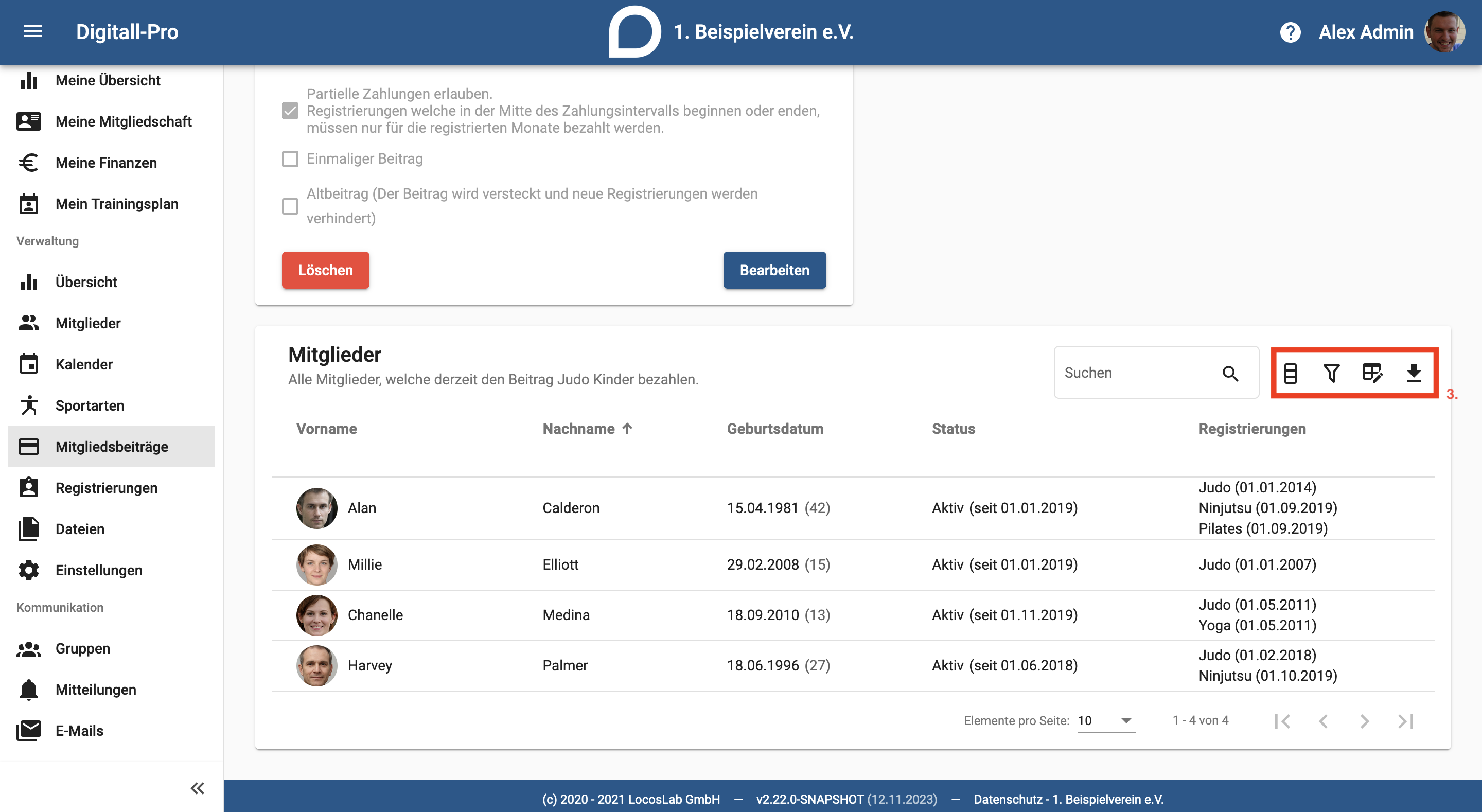Mitgliedsbeiträge verwalten (Administrator): Unterschied zwischen den Versionen
Keine Bearbeitungszusammenfassung |
Keine Bearbeitungszusammenfassung |
||
| Zeile 7: | Zeile 7: | ||
#Unter der Überschrift "Beitragsperioden" kannst Du dort die Beitragsperiode durch das <span style="font-family:Material Icons;">edit</span>- Symbol anpassen. | #Unter der Überschrift "Beitragsperioden" kannst Du dort die Beitragsperiode durch das <span style="font-family:Material Icons;">edit</span>- Symbol anpassen. | ||
#Die Zahlungsintervalle kannst Du unter der Überschrift mit dem Namen des Mitgliedsbeitrags versehen durch das Klicken auf "Bearbeiten" ändern. Dort kannst Du auch den Mitgliedsbeitrag löschen. | #Die Zahlungsintervalle kannst Du unter der Überschrift mit dem Namen des Mitgliedsbeitrags versehen durch das Klicken auf "Bearbeiten" ändern. Dort kannst Du auch den Mitgliedsbeitrag löschen. | ||
#Unter der Überschrift "Mitglieder" kannst Du Dir alle Personen anzeigen lassen, die zur Zeit den Beitrag bezahlen und nach Einstellungen filtern, sowie | #Unter der Überschrift "Mitglieder" kannst Du Dir alle Personen anzeigen lassen, die zur Zeit den Beitrag bezahlen und nach Einstellungen filtern, sowie die Personenliste herunterladen.[[Datei:Mitgliedsbeiträge verwalten 2.png|zentriert|gerahmt]] | ||
Version vom 13. Dezember 2023, 18:24 Uhr
Als Administrator kannst Du die Mitgliedsbeiträge einsehen und ändern. Auf dieser Seite erklären wir Dir Schritt für Schritt, wie Du Mitgliedsbeiträge verwalten kannst.
Anleitung
- Öffne das Menü und klicke auf die Rubrik "Mitgliedsbeiträge". Daraufhin siehst Du, wie im folgenden Bild dargestellt, die Mitgliedsbeiträge und deren Gültigkeitsdauer.
- Sobald Du das settings- Symbol klickst, kannst Du nach Sportarten filtern oder Dir nur aktuelle Beiträge anzeigen lassen.
- Um einen Mitgliedsbeitrag zu verwalten, klicke in der Tabelle auf diesen. Daraufhin öffnet sich dessen Einstellung. Wie im folgenden Bild gezeigt, kannst Du verschiedene Einstellungen vornehmen
- Unter der Überschrift "Beitragsperioden" kannst Du dort die Beitragsperiode durch das edit- Symbol anpassen.
- Die Zahlungsintervalle kannst Du unter der Überschrift mit dem Namen des Mitgliedsbeitrags versehen durch das Klicken auf "Bearbeiten" ändern. Dort kannst Du auch den Mitgliedsbeitrag löschen.
- Unter der Überschrift "Mitglieder" kannst Du Dir alle Personen anzeigen lassen, die zur Zeit den Beitrag bezahlen und nach Einstellungen filtern, sowie die Personenliste herunterladen.